Ứng dụng Voice Memos tích hợp sẵn cho phép bạn ghi âm trên iPhone dễ dàng hơn, lưu giữ lại tất cả các âm thanh mà bạn muốn.
Cách ghi âm bằng Voice Memos trên iPhone
Để bắt đầu, hãy mở ứng dụng Voice Memos trên điện thoại của bạn.
Trong giao diện ứng dụng mở ra, bạn nhấn vào nút hình tròn lớn màu đỏ để bắt đầu ghi âm.
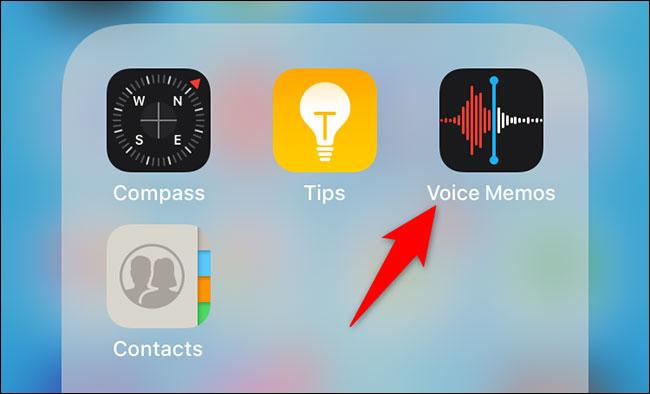
iPhone của bạn sẽ lập tức kích hoạt micro tích hợp để ghi lại âm thanh xung quanh. Bạn có thể thử hát một bài hát, hoặc nói bất cứ điều gì mình muốn. Bản ghi âm tương ứng sẽ được tạo.
Khi bạn đã hoàn tất và muốn dừng ghi âm, hãy nhấn vào nút lớn màu đỏ ở đáy giao diện Voice Memos.
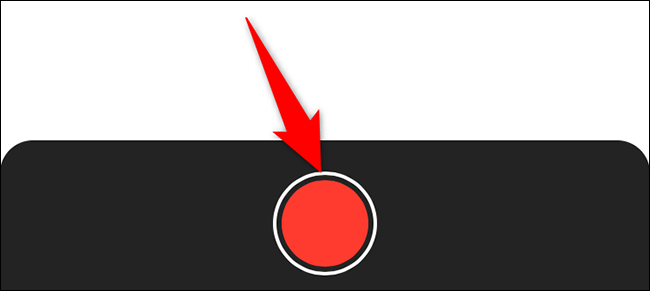
Bản ghi âm của bạn hiện đã được lưu trong ứng dụng. Để phát nó, hãy nhấn vào bản ghi rồi nhấp vào biểu tượng phát.
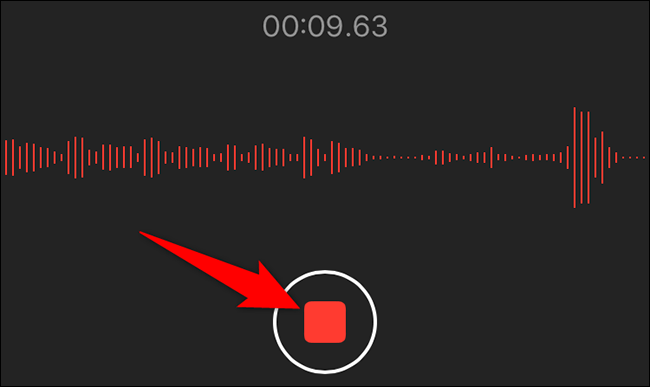
Đó là cách bạn có thể tạo bản ghi âm giọng nói trên iPhone của mình mà không cần sử dụng ứng dụng của bên thứ ba.
Đổi tên một bản ghi âm trên iPhone
Để đổi tên một bản ghi âm, trước tiên bạn khởi chạy ứng dụng Voice Memos, sau đó nhấn vào bản ghi âm mà mình muốn đổi tên.
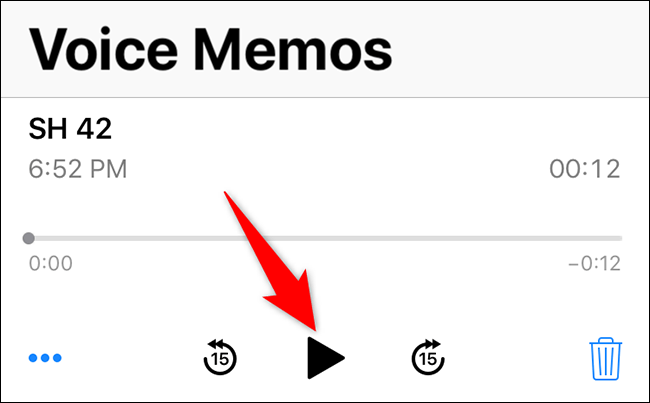
Nhấn vào tên bản ghi để có thể chỉnh sửa. Sau đó, nhập tên mới cho bản ghi và nhấn Enter.
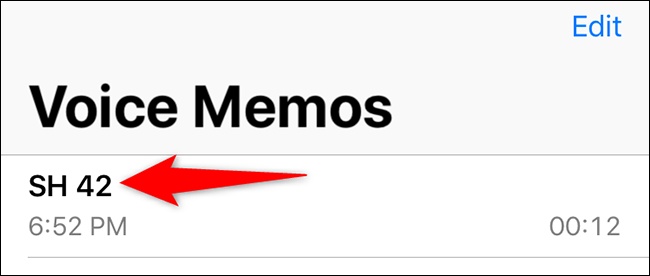
Bản ghi âm của bạn hiện đã được đổi sang tên gọi mới.
Chia sẻ bản ghi âm trên iPhone
Bạn có thể chia sẻ bản ghi âm của mình bằng menu chia sẻ tiêu chuẩn của iPhone. Điều này có nghĩa là bạn có thể chia sẻ bản ghi một cách linh hoạt với ứng dụng Files, Google Drive và thậm chí gửi chúng qua email cho ai đó.
Để bắt đầu, hãy mở ứng dụng Voice Memos và nhấn vào bản ghi âm mà bạn muốn chia sẻ.
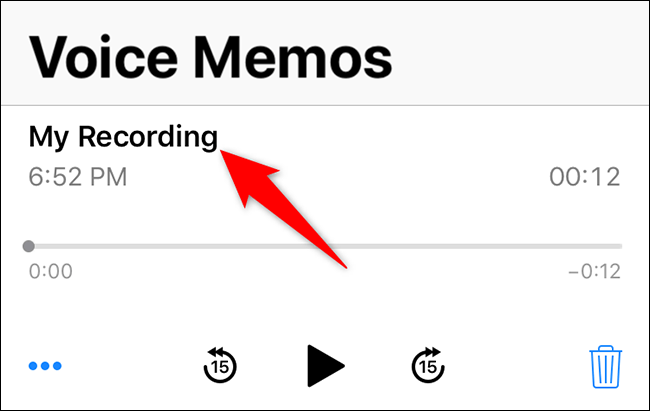
Ở góc dưới cùng bên trái của bản ghi âm, hãy nhấn vào nút ba chấm.
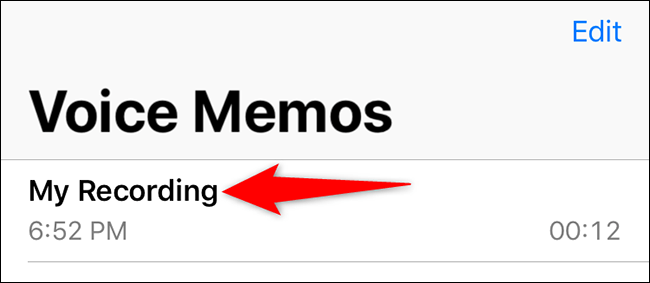
Từ menu xuất hiện, bấm vào mục “Share” (Chia sẻ).
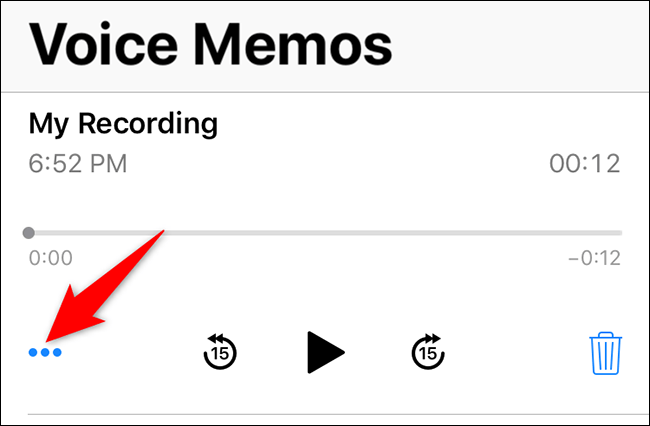
Menu chia sẻ tiêu chuẩn của iPhone sẽ mở ra. Tại đây, chỉ cần chọn “điểm đến” mà bạn muốn chia sẻ bản ghi âm của mình.
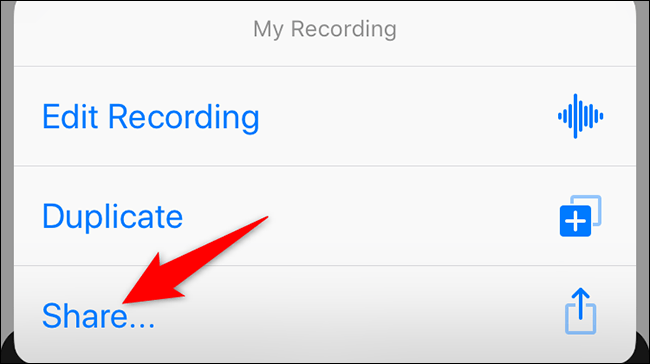
Xóa bản ghi âm trên iPhone
Đối với các bản ghi âm không còn cần thiết nữa, bạn có thể xóa chúng để để tiết kiệm không gian bộ nhớ.
Trước tiên, bạn khởi chạy ứng dụng Voice Memos và nhấn vào nút “Edit” (Chỉnh sửa) ở góc trên bên phải.
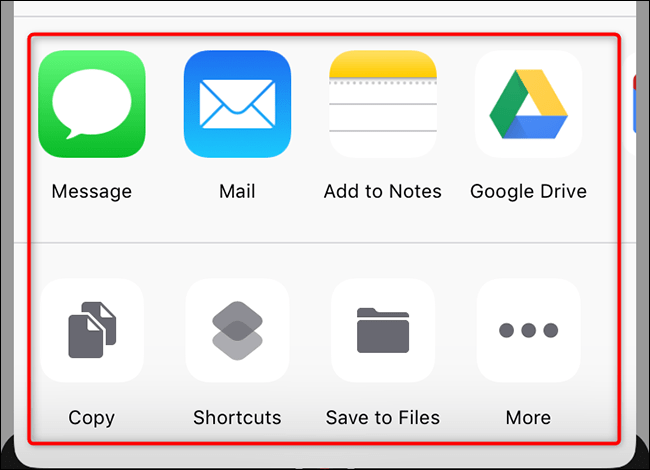
Chọn một hoặc nhiều bản ghi âm bạn muốn xóa.
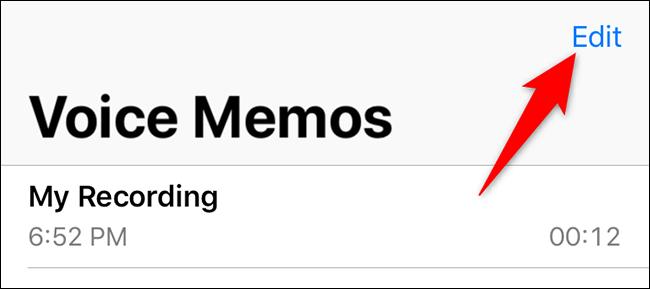
Ở góc dưới cùng bên phải của giao diện Voice Memos, nhấn vào “Delete” (Xóa).
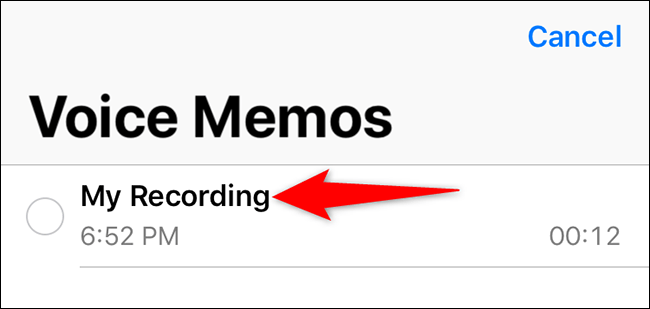
Voice Memos sẽ chuyển các bản ghi âm đã chọn của bạn vào thư mục “Recently Deleted” (Đã xóa gần đây). Chúng sẽ ở đây trong 30 ngày, sau đó sẽ bị xóa vĩnh viễn.
Nếu bạn muốn xóa vĩnh viễn, lập tức các bản ghi âm này, hãy nhấn vào thư mục “Recently Deleted” trên màn hình chính của ứng dụng Voice Memos.
Ở góc trên cùng bên phải của màn hình “Recently Deleted”, hãy nhấn vào “Edit” (Chỉnh sửa).
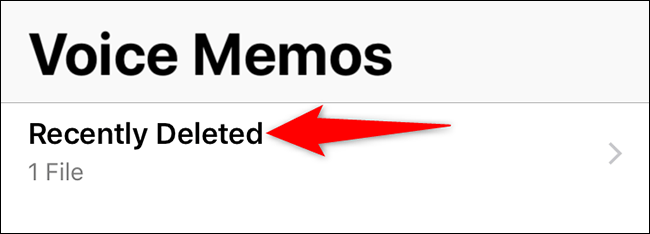
Chọn các bản ghi để xóa, sau đó ở góc dưới cùng bên phải, nhấn vào “Erase” (Xóa).
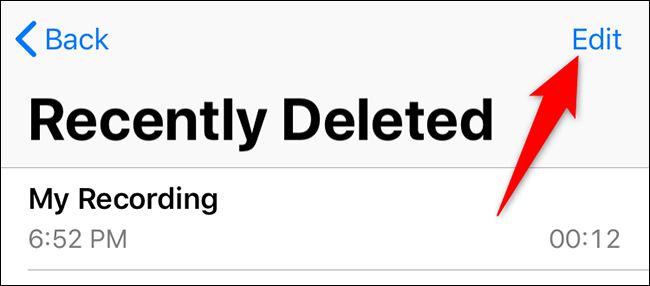
(Mẹo: Nếu bạn muốn khôi phục các bản ghi âm đã xóa, hãy nhấn vào tùy chọn “Recover” (Khôi phục)).
Từ menu mở ra, hãy chọn “Erase Recording”.
(Cảnh báo: Bạn không thể khôi phục các bản ghi âm của mình sau khi chúng bị xóa vĩnh viễn. Đảm bảo rằng bạn thực sự muốn xóa chúng trước khi nhấn vào “Erase Recording” (Xóa bản ghi)).
Bản ghi âm của bạn hiện đã bị xóa.
Chúc bạn có được trải nghiệm tốt với ứng dụng Voice Memos trên iPhone!
Xem thêm:
- Cách chỉnh chất lượng file ghi âm voice memos trên iPhone, iPad
- Hướng dẫn thay thế Voice Memos trong iPhone hoặc iPod Touch với TinyVox
- Cách xóa tự động file ghi âm trong Voice Memos trên iPhone


